|
Sweet Moments

Dieses Tutorial wurde mit PSP 12 geschrieben.
Es lässt sich aber auch mit den Vorgängerversionen problemlos nacharbeiten.
© Biene - All Rights Reserved. Bitte lest meine
Terms of Use.
Vervielfältigen oder Nutzung für
Bastelforen als Aufgabe nur mit meiner Erlaubnis !
Du benötigst dieses
Material.
Such dir bitte selber eine geeignete Haupttube.
Meine ist © Alex Prihodko und nicht im
Material enthalten.
Seine schönen Tuben nebst Lizenz kannst du
hier
erwerben.
Wir arbeiten mit dem Scrapikit Sweet Moments von
Inspired Creations.
Dieses kannst du dir
hier downloaden.
Da Nicky ihren Blog geschlossen hat, findest du die
betreffenden Teile im Material-Zip.
Ich habe die schriftliche Genehmigung von Nicky diese
Teile ins Material zu legen.
*Thanks Nicky!*
Zur Herkunft der
10656676_697263636990090_1625307833_n.jpg Maske kann ich
leider keine Angaben machen.
Unsere 2. Maske MPM_mask49 ist von Millies Madnes.
Diese kannst du
hier downloaden.
Ein riesengroßes Dankeschön geht an die fleißigen
Bastler, Scrapdesigner & Tuber.
Das Wasserzeichen der einzelnen Tuben ist in den Tuben enthalten.
Das © bleibt beim jeweiligen Original Artist.
Filter:
Such dir aus dem Kit oder deiner Tube eine schöne VG
Farrbe.
Ich habe #e692af benutzt.
Notiere dir die Werte für F: und S:
Bei mir waren das F: 241 und S: 160.
Öffne die Maske und minimiere die Ansicht.
Öffne eine neue Leinwand 700 x 700 px weiß.
Ebenen - neue Rasterebene.
Auswahl - Alles Auswählen.
Öffne aus dem Kit - Part Paper - Paper 1.
Bearbeiten - Kopieren.
Wechsel auf dein Bild zurück.
Bearbeiten in eine Auswahl einfügen.
Auswahl - Aufheben.
Ebenen - Neue Maskenebene - Aus Bild.
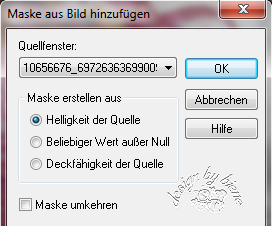
Zusammenfassen - Gruppe zusammenfassen.
Anpassen - Farbton/Sättigung - Kolorieren.
Gebe hier nun die o.g. Werte für F: und S: ein.
Farbton 241 - Sättigung 160.
Wenn du magst, kannst du hier die og. 2. Maske einfügen.
Ich habe hier die Maske von Millie verwendet.
Setz die Deckfähigkeit auf 63%.
Öffne aus dem Kit Doodle2.png.
Kopiere ihn als neue Ebene in dein Bild.
Setze die Deckfähigkeit auf 40%.
Schieb ihn nach unten.
Öffne aus dem Kit Doodle1.png.
Kopiere ihn als neue Ebene in dein Bild.
Anpassen - Farbton/Sättigung - Kolorieren.
Gebe hier nun die notierten Werte für Farbton und
Sättigung ein.
Farbton 241 - Sättigung 160.
Öffne aus dem Kit Frame 2.png.
Kopiere ihn als neue Ebene in dein Bild.
Anpassen - Farbton/Sättigung - Kolorieren - gleiche
Einstellungen.
Verkleinere ihn auf 85%.
Effekte 3D-Effekte - Schlagschatten.
2 - 2 - 30 - 10 - schwarz.
Wenn du magst, kannst du nun mein Material öffnen und
meinen kleinen metallframe in dein bild kopieren.
Schieb ihn schön zurecht.
Öffne aus dem Kit Sparkles 1.
Anpassen - Farbton/Sättigung - Kolorieren - gleiche
Einstellungen.
Öffne aus dem Kit Bow 2.png.
Kopiere es als neue Ebene in dein Bild.
Bild - Horizontal Spiegeln.
Effekte 3D-Effekte - Schlagschatten.
2 - 2 - 30 - 10 - schwarz.
Öffne aus dem Kit Scattered Petals.png.
Kopiere die Blumen als neue Ebene in dein Bild.
Schieb sie etwas nach unten.
Öffne deine ausgesuchte Tube.
Kopiere einen Ausschnitt als neue Ebene in dein Bild.
Verkleinere ihn ggfs.
Schieb ihn schön zurecht.
Effekte 3D-Effekte - Schlagschatten.
2 - 4 - 30 - 20 - schwarz.
Öffne aus dem Kit Flower2.png.
Kopiere die Blumen als neue Ebene in dein Bild.
Schieb sie nach links.
Aktiviere dein Freihandwerkzeug - Punkt-zu-Punkt.
Ziehe folgende Auswahl auf.

Bearbeiten - Ausschneiden.
Ebenen - neue Rasterebene.
Bearbeiten in eine Auswahl einfügen.
Auswahl - aufheben.
Schieb die Blume etwas weiter nach rechts.
Zusammenfassen - nach unten zusammenfassen.
Aktiviere dein Auswahlwerkzeug - Rechteck.
Ziehe folgende Auswahl auf.
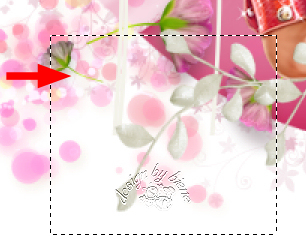
Drück einmal die Entf-Taste deiner Tastatur.
Auswahl - aufheben.
Effekte 3D-Effekte - Schlagschatten.
2 - 2 - 30 - 10 - schwarz.
Öffne aus dem Kit Lantern.png.
Kopiere die Laterne als neue Ebene in dein Bild.
Bild - Größe ändern - 70% - Größe aller Ebenen anpassen
- ausgeklickt.
Schieb sie nach links unten.
Effekte 3D-Effekte - Schlagschatten.
2 - 2 - 30 - 10 - schwarz.
Öffne aus dem Kit Flower Swag.png.
Aktiviere dein Freihandwerkzeug - Punkt-zu-Punkt.
Lass die Tube geöffnet, wir benötigen sie gleich noch
einmal.
Ziehe folgende Auswahl auf.

Kopiere diesen Teil als neue Ebene in dein Bild.
Bild - Frei drehen - 12 - nach rechts - nichts
angeklickt.
Schieb ihn nach links unten vor die Lampe.
Das was stört radierst du einfach weg.
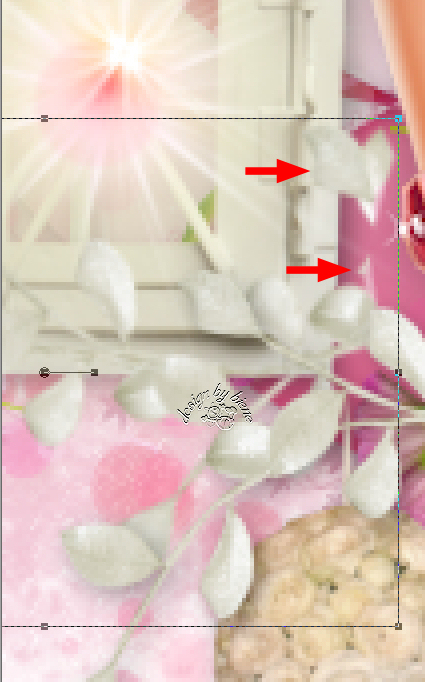
Effekte 3D-Effekte - Schlagschatten.
2 - 2 - 30 - 10 - schwarz.
Öffne aus dem Kit Hanger1.
Kopiere es als neue Ebene in dein Bild.
Verkleinere es auf 75%.
Schieb es nach links unten.

Die störenden Stiele dieser Ebene radierst du einfach
weg.
Effekte 3D-Effekte - Schlagschatten.
2 - 2 - 30 - 10 - schwarz.
Wechsel noch einmal auf die Original Tube Flower Swag.
Hebe die Auswahl auf.
Kopiere die Blumen als neue Ebene in dein Bild.
Schieb sie nach unten.
Effekte 3D-Effekte - Schlagschatten.
2 - 2 - 35 - 10 - schwarz.
Öffne aus dem Kit Teapot.png.
Kopiere die Teekanne als neue Ebene in dein Bild.
Verkleinere sie auf 60%.
Schieb sie nach unten rechts.
Effekte 3D-Effekte - Schlagschatten.
2 - 2 - 30 - 10 - schwarz.
Öffne aus dem Kit wordart.png.
Kopiere die Wordart als neue Ebene in dein Bild.
Verkleinere sie auf 70%.
Schieb sie nach unten rechts.
Effekte 3D-Effekte - Schlagschatten.
2 - 2 - 35 - 7 - schwarz.
Füge nun die nötigen ©Infos, deinen Namen oder
Wasserzeichen ein.
Schalte die weiße HG Ebene unsichtbar.
Klick in eine der sichtbaren Ebenen - Zusammenfassen -
Sichtbare zusammenfassen.
Als png. abspeichern und fertig bist du!!!

Ich hoffe du hattest ebenso viel Spaß wie ich an diesem
Tut!
- 28. November 2014 -
- Home -
|